Word添加水印和删除水印的方法(图文)

Word添加水印和删除水印的方法
我们常常在文档中添加水印,以示版权归我所有,旁人不得随意更改。水印是一张图片,略微显示在Word文档页面上的文本后面。草拟文档时,可以用“ 草稿副本”图章给文档加水印,也可以用“ 重复图章” 给重复的文档加水印。Microsoft Word允许您使用本章中介绍的简单步骤来加水印。
设置标准水印
以下步骤将帮助您在Word文档中设置标准水印。标准水印是已经由单词定义并且不能修改其字体或颜色等的水印。
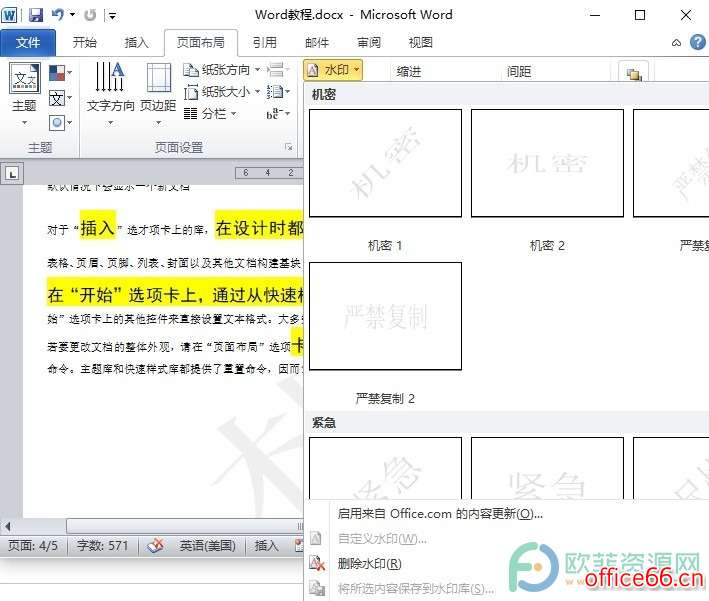
步骤1-打开要在其中添加水印的Word文档。
步骤2-单击页面布局选项卡,然后单击水印按钮以显示标准水印选项的列表。
步骤3-您可以通过单击来选择任何可用的标准水印。这将应用于单词的所有页面。假设我们选择了机密水印。
设置自定义水印
以下步骤将帮助您在Word文档中设置自定义水印。自定义水印是可以对其进行修改的文本及其字体,颜色和大小等。
步骤1-打开要在其中添加水印的Word文档。
步骤2-单击页面布局选项卡,然后单击水印按钮以显示标准水印选项的列表。在底部,您将找到“ 自定义水印”选项。
步骤3-单击自定义水印选项;这将显示“ 打印水印”对话框。
步骤4-现在您可以将图片设置为水印,也可以将预定义的文本设置为水印;您也可以在“ 打印水印”对话框中的“ 文本”框中键入文本。我们将文本水印设置为DUPLICATE,并设置其字体颜色和字体大小。设置完所有参数后,单击确定按钮以设置参数。
删除水印
以下步骤将帮助您从Word文档中删除现有的水印。
步骤1-打开需要删除其水印的Word文档。
步骤2-单击页面布局选项卡,然后单击水印按钮以显示标准水印选项的列表。在底部,您将找到“ 删除水印”选项。
步骤3-单击删除水印选项;这将从文档中删除现有的水印。
相关文章
Word2003Word2003教程的选择文本的方法
word教程
WPS如何快速在表格中生成26个英文字母?
word教程
WPS对比看图读文献,太方便了吧
word教程
我想问下PDF转换成word之后有水印怎么去除
word教程


